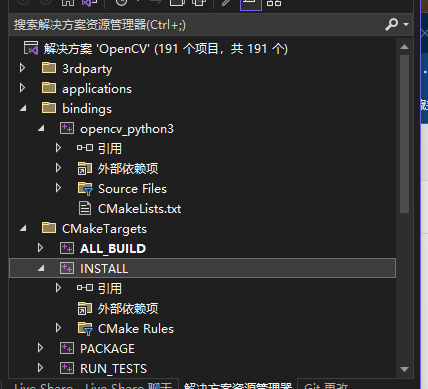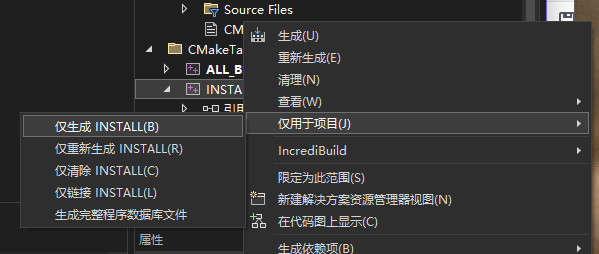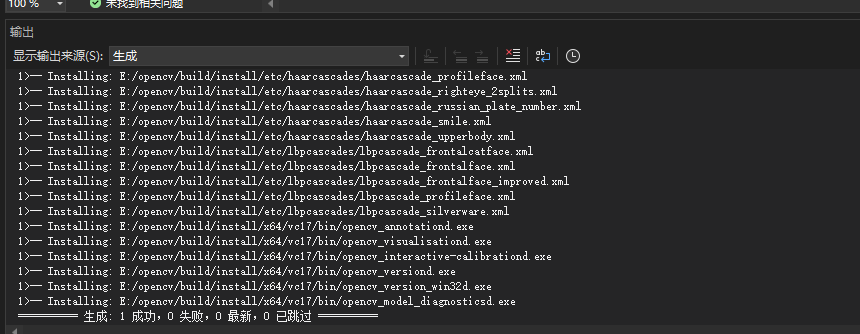Windows 下编译 OpenCV 和 OpenCV |
您所在的位置:网站首页 › cmake在windows下的安装 › Windows 下编译 OpenCV 和 OpenCV |
Windows 下编译 OpenCV 和 OpenCV
|
文章目录
导言环境准备源码获取环境获取
配置 CMake 并编译ConfigureGenerate
生成项目总结
导言
在本文中,我们将介绍如何在 Windows 系统下编译 OpenCV 和 OpenCV-contrib。OpenCV 是一个开源的计算机视觉库,它包含了许多图像处理和计算机视觉的功能。而 OpenCV-contrib 则是一个由社区贡献的额外功能模块,可以为 OpenCV 提供更多的功能。 环境准备在编译源码前,需要准备以下源码及环境, OpenCV 源码OpenCV-contrib 源码Visual Studio 环境CMake 环境下面,将首先讲解如何获取编译源码所需的环境 源码获取首先,我们需要从 GitHub 上克隆 OpenCV 和 OpenCV-contrib 的源代码: git clone https://github.com/opencv/opencv.git git clone https://github.com/opencv/opencv_contrib.git
然后,我们需要创建一个构建目录并进入该目录,source 中存放了 opencv 与 opencv_contrib 的代码,build 用来存放编译后的文件
编译源码需要 CMake 环境,CMake 链接下载如下: https://cmake.org/download/
注意下载对应操作系统的 CMake。下载完成后进行安装,安装完成后,可以看到 CMake(cmake-gui) 应用
之后获取 Visual Studio,获取链接如下: https://visualstudio.microsoft.com/zh-hans/
下载适合您操作系统的 Visual Studio 安装即可。 打开 CMake GUI,在 Where is the source code 中填写 opencv 源码,在 Where to build the binaries 中填写 build 路径,点击 Configure ,选择编译器,会弹出以下弹窗: Specify the generator for this project 设置为你电脑上的 Visual Studio,我这里是 Visual Studio 17 2022Optional platform for generator 设置为你的平台,我这里是 x64选项设置为 Use default native compilers点击 Finish 后开始配置
配置 OPENCV_EXTRA_MODULES_PATH 为你的 opencv_contrib 下的 modules 目录路径,再次点击 Configure,直到所有部分变白。
点击 Generate 生成代码,在我的 build 目录下
生成的项目在 build 目录下,点击 OpenCV.sln,使用 Visual Studio 打开
选择 debug 或 release ,我这里选择 debug 点击 重新生成解决方案 编译完成后,提示 0 失败,如有失败,应排查错误
生成成功即可:
本文介绍了如何在 Windows 系统下编译 OpenCV 和 OpenCV-contrib。希望本文能够帮助大家编译 OpenCV 和 OpenCV-contrib,更好地完成 OpenCV 的学习。 |
【本文地址】
今日新闻 |
推荐新闻 |
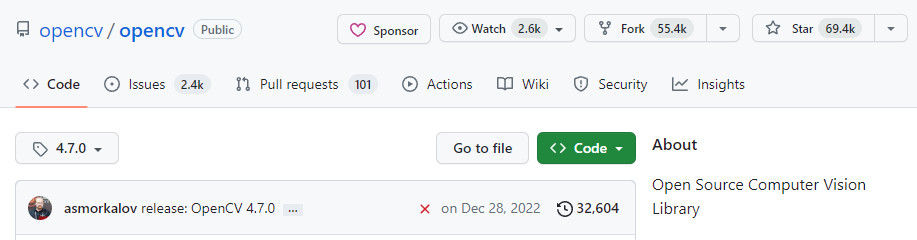
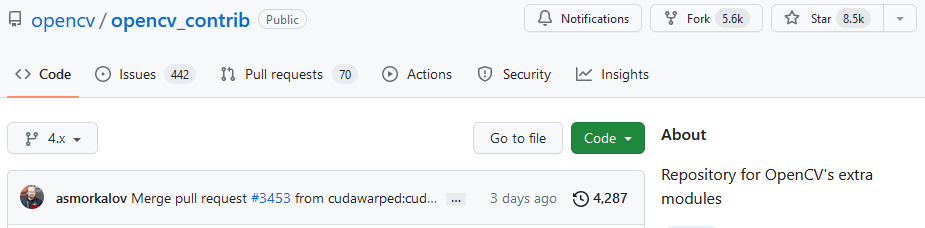
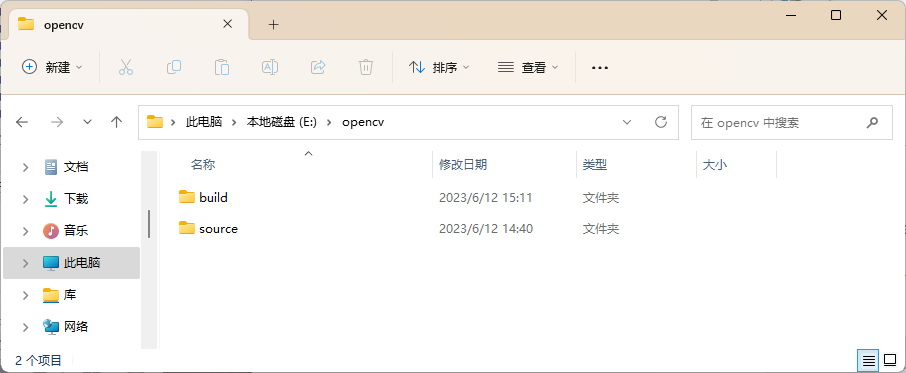
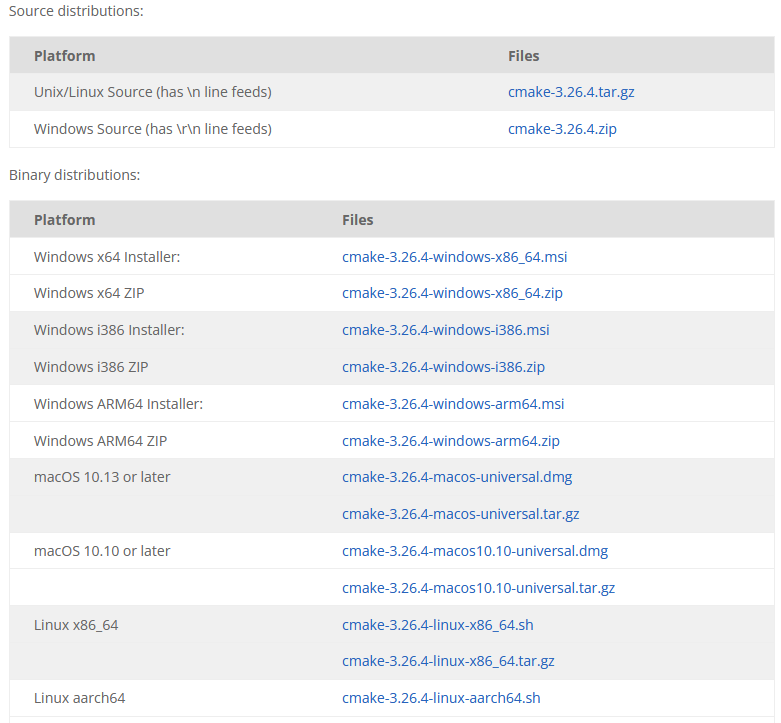
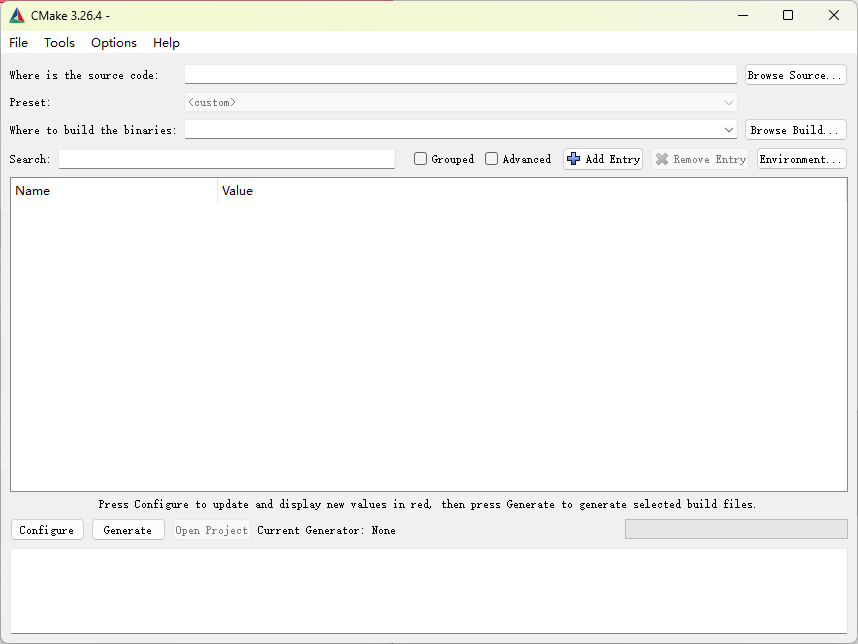
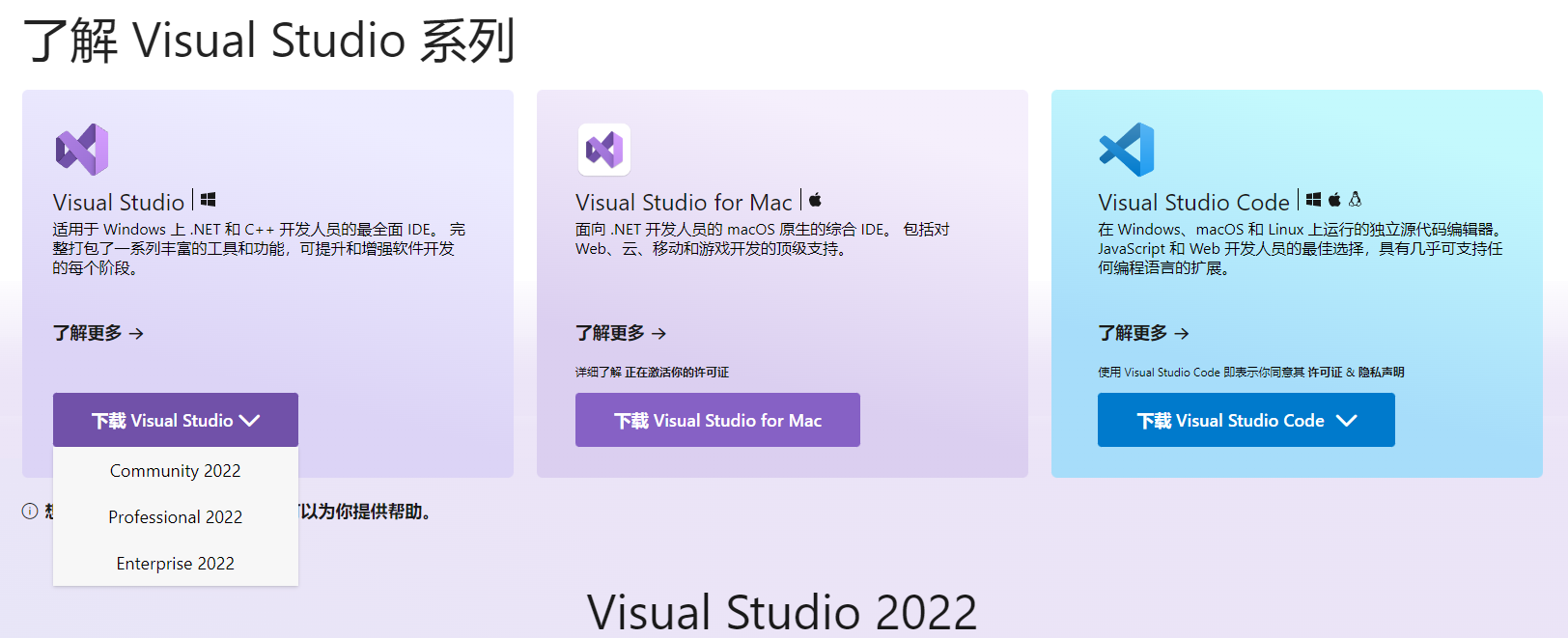
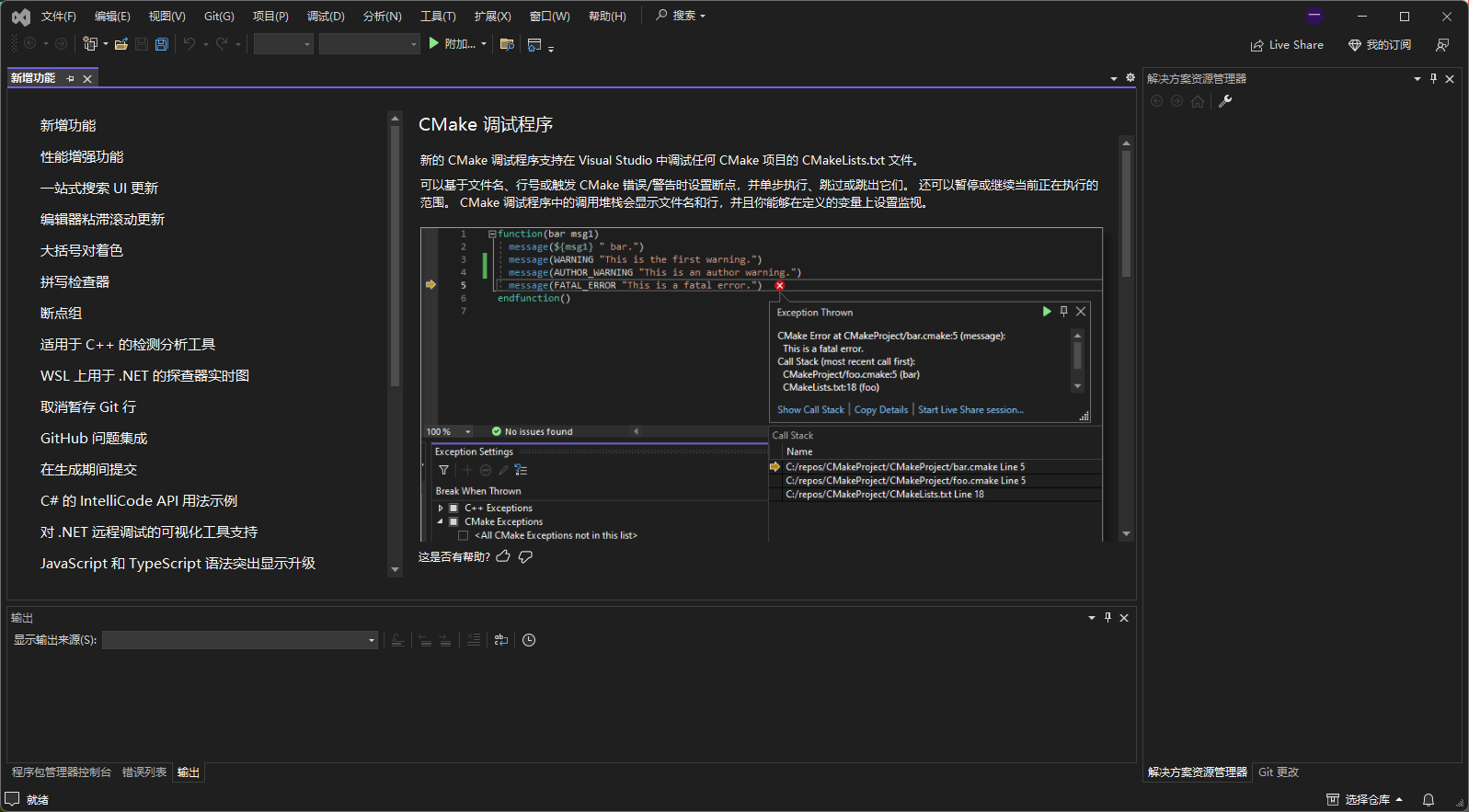
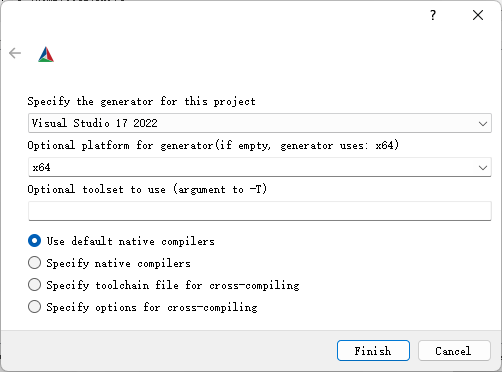
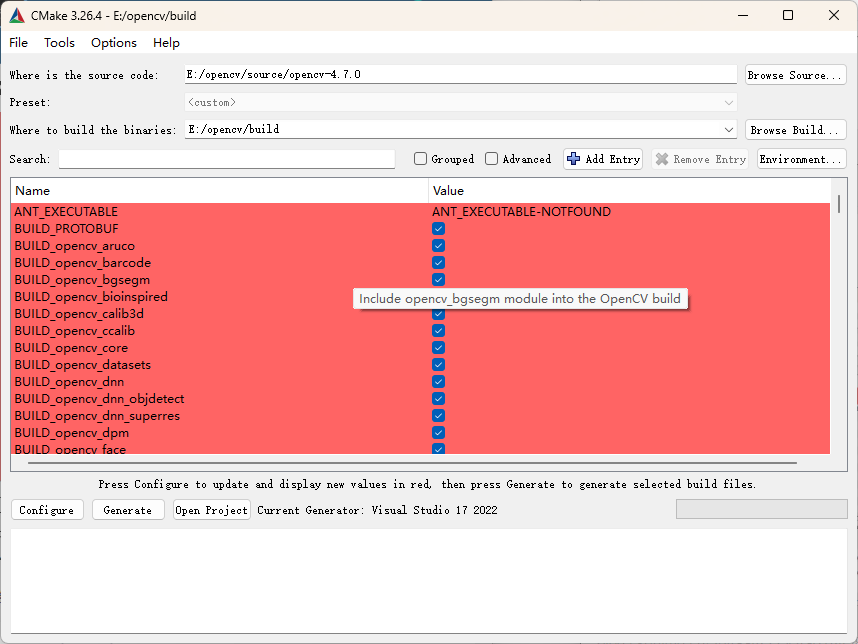
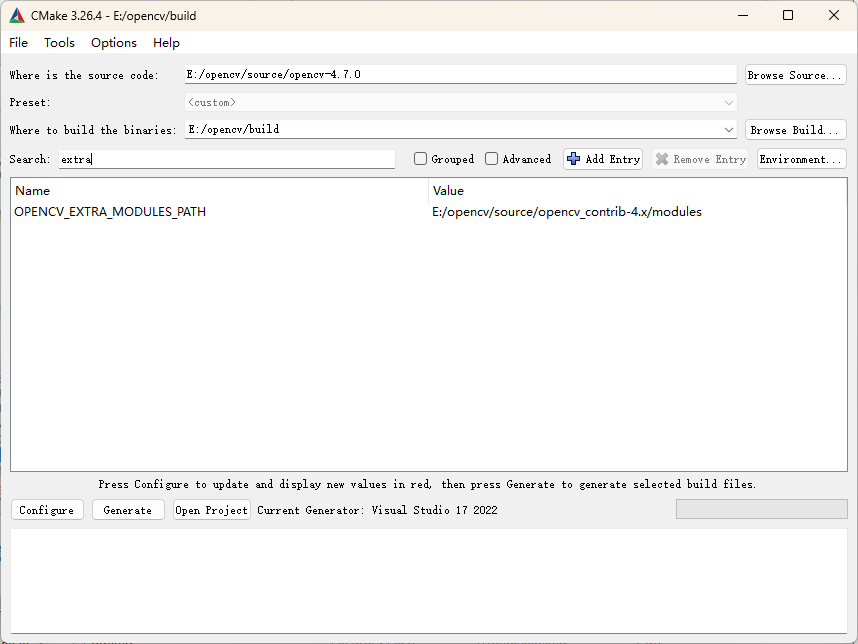
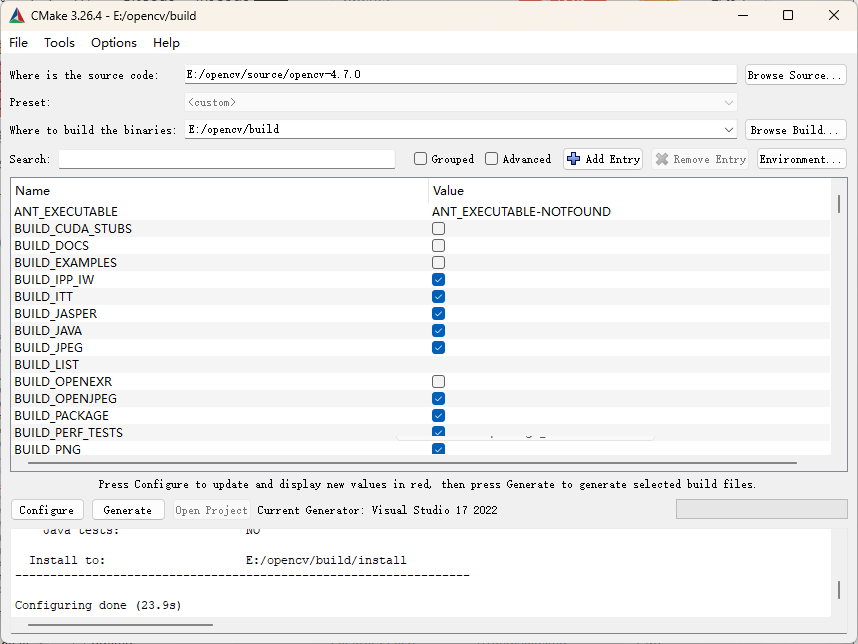
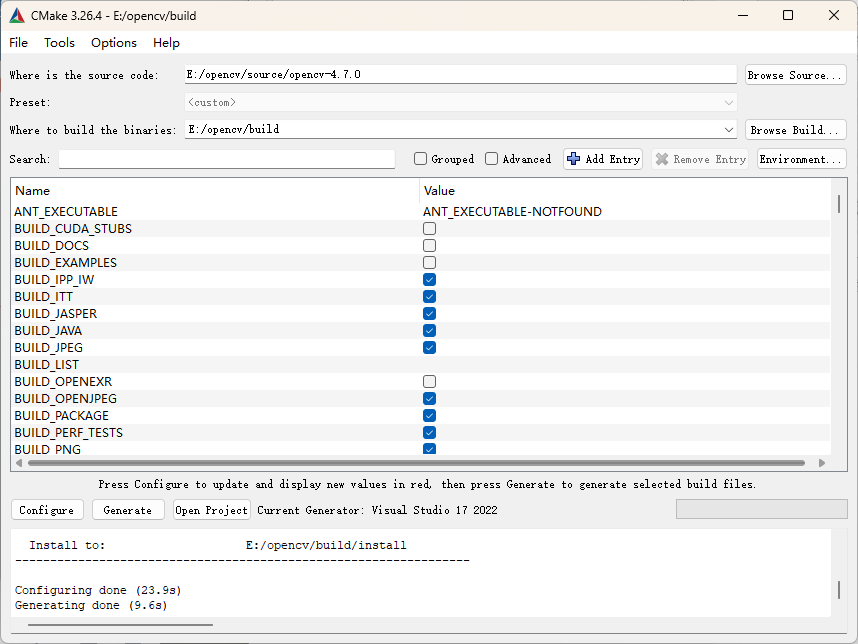
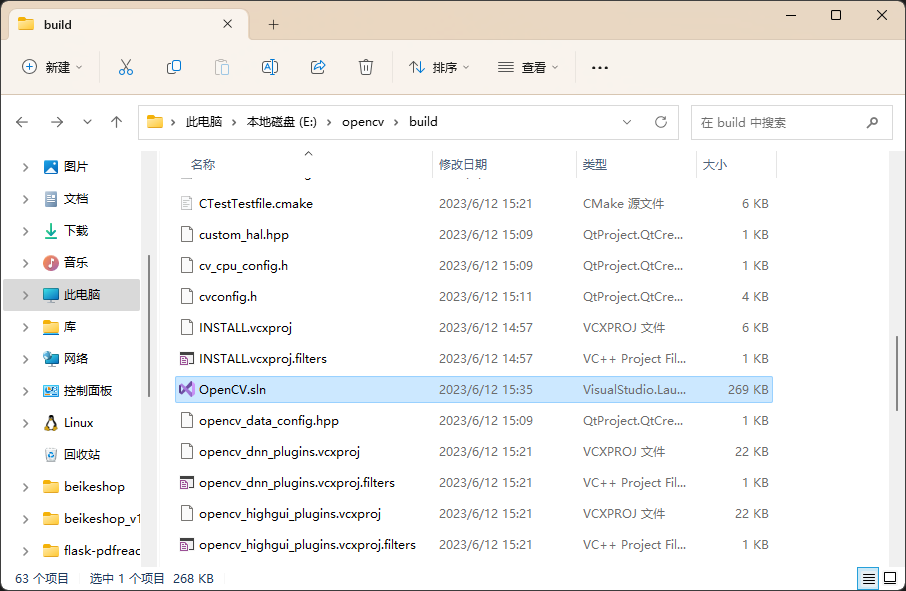
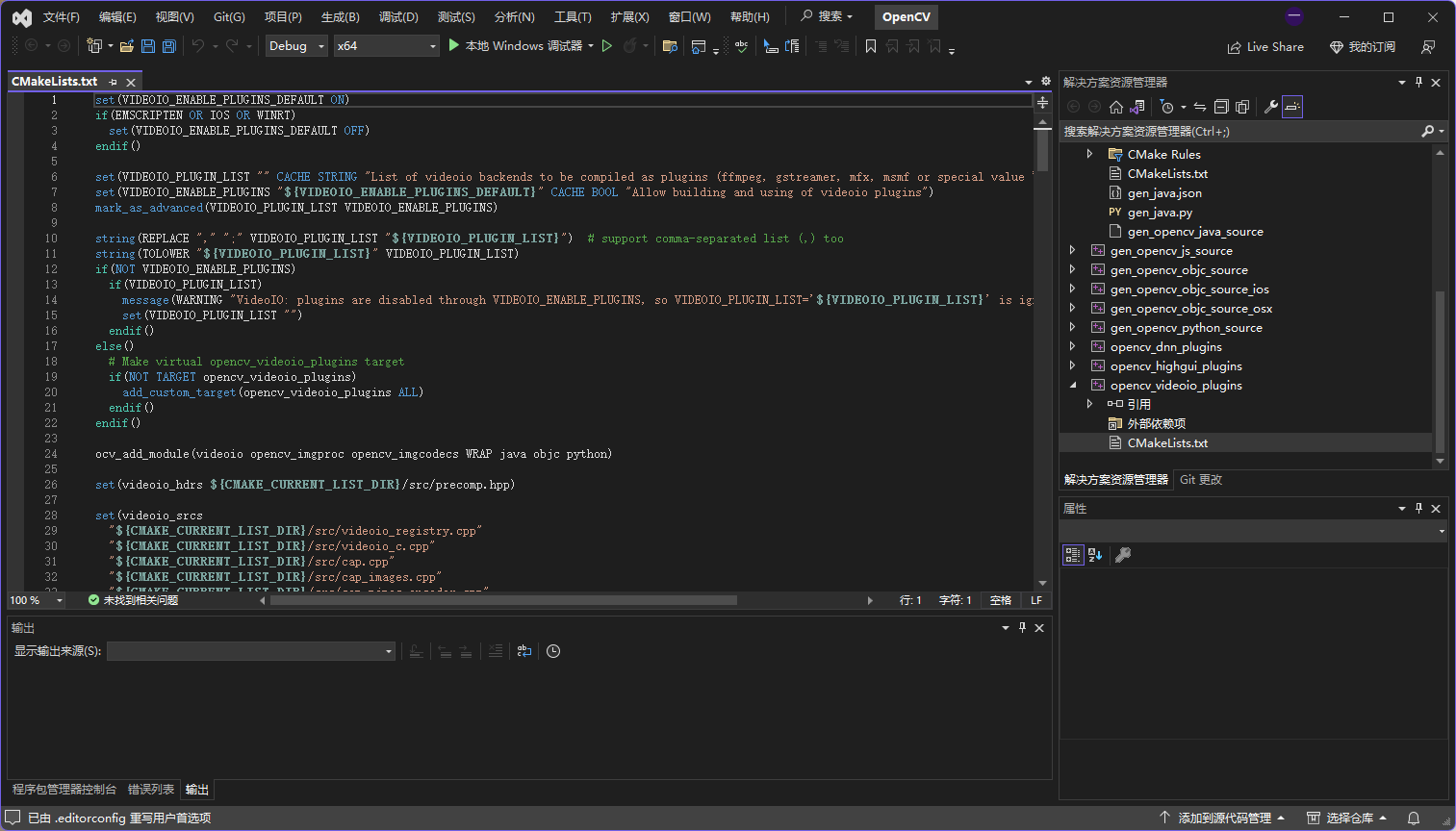

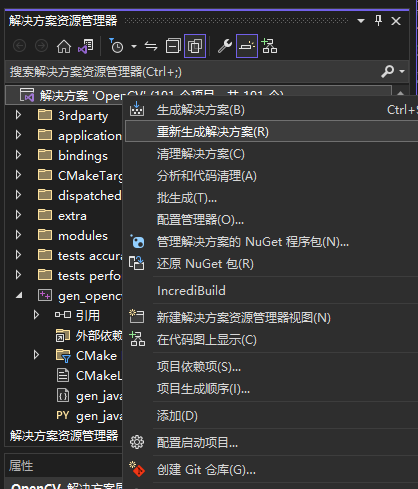
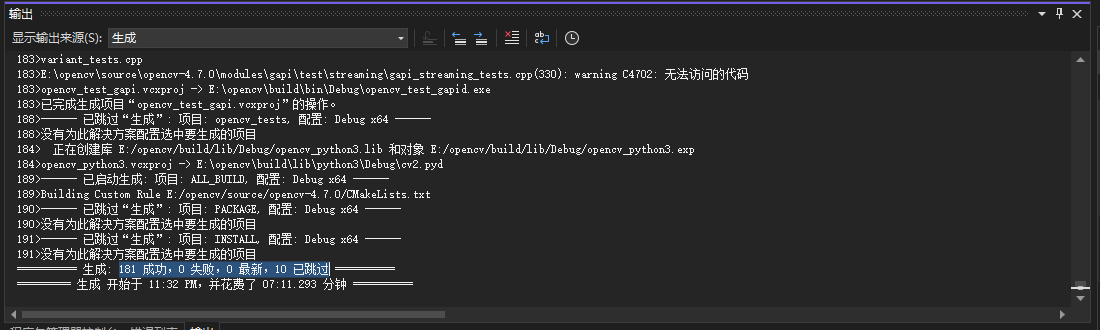 之后,点击 CMakeTargets 中的 INSTALL,右键 INSTALL 点击 仅用于项目,点击仅生成 INSTALL。
之后,点击 CMakeTargets 中的 INSTALL,右键 INSTALL 点击 仅用于项目,点击仅生成 INSTALL。